當我們在CAD中打開捕捉工具按SHIFT+鼠標右鍵打開捕捉的快捷菜單的時候,會看到有一系列選項叫點過濾器,下面有X\Y\Z\XY\XZ\YZ等好多選項,這個到底怎么用,如下圖所示。
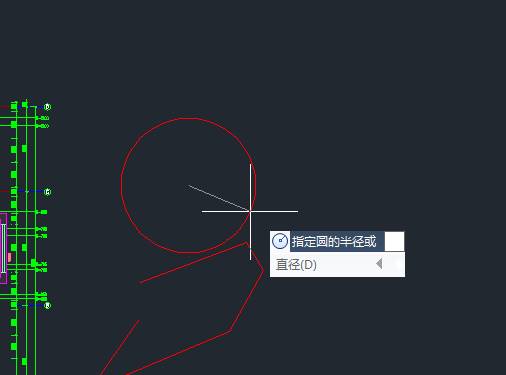
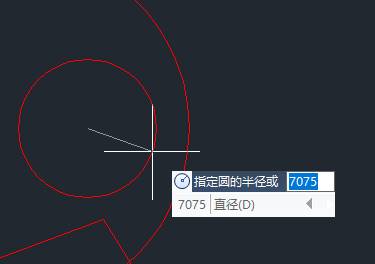
2019-05-17

2023-11-09

2023-11-09

2023-11-09

2023-11-09

2023-11-08

2023-11-07

2023-11-07

2023-11-07

2023-11-06

2023-11-06

2023-11-03
